
Taigi, nors „Twitch“ nebus archyvavęs PS4 filmuotą medžiagą, yra bent vienas būdas gauti vaizdo įrašus iš „Playstation 4“ ir „YouTube“.
Taigi, išbandžius įvairius būdus, kaip „Twitch“ transliuoti ar „Facebook“ vaizdo įrašus įdėti į bet kurią kitą svetainę, tai buvo veiksminga strategija PS4 vaizdo įrašų perkėlimui iš „Facebook“ iki „YouTube“.
Šis metodas yra šiek tiek žiuri ir tikriausiai nėra patvirtintas „Playstation“, bet leis jums perkelti ir valdyti savo vaizdo įrašus.
Pirmiausia turite naudoti PS4 „Share“ mygtuko magiją. Yra trys parinktys:
Svarbi šio vadovo dalis yra „vaizdo įrašo įkėlimas“.
Pastaba: transliacijos metu negalite įkelti vaizdo įrašų, taigi, jei norite vėliau naudoti vaizdo įrašus „Let's Plays“, negalėsite transliuoti.
Šiame meniu galite redaguoti savo PS4 vaizdo įrašą. „Playstation“ saugo 15 minučių vaizdo segmentus iš savo playtroughs, todėl galite lengvai grįžti ir ieškoti senesnių momentų ir redaguoti juos iki įkandimo dydžio.
Dabar, kai pasirinkote, kokį vaizdo įrašą ketinate bendrinti, tiesiog pasidalykite „Facebook“. Jei to dar nepadarėte, turėsite nustatyti „Facebook“ ryšį tarp savo PS4 ir „Facebook“, tačiau tai yra apie 1 minutės procesas „Share“ meniu.

Jūsų vaizdo įrašas dabar yra „Facebook“. Daugeliui tai pakanka. Tačiau, jei norite atsisiųsti vaizdo įrašą į savo kompiuterį arba įdėti į straipsnį, tai tikrai neveikia. Nėra labai paprasto būdo įdėti „Facebook“ vaizdo įrašus į kitas paslaugas ir, jei darote „Leiskite leisti vaizdo įrašus“ „YouTube“, tai yra labai nepatogu.
Taigi, norėdami atsisiųsti vaizdo įrašą, turėsite atlikti šiuos veiksmus:
- Dešiniuoju pelės mygtuku spustelėkite vaizdo įrašą „Facebook“ ir pasirinkite kopijos nuorodos adresą. Adresas turėtų atrodyti taip: http://www.facebook.com/photo.php?v=136668924333.
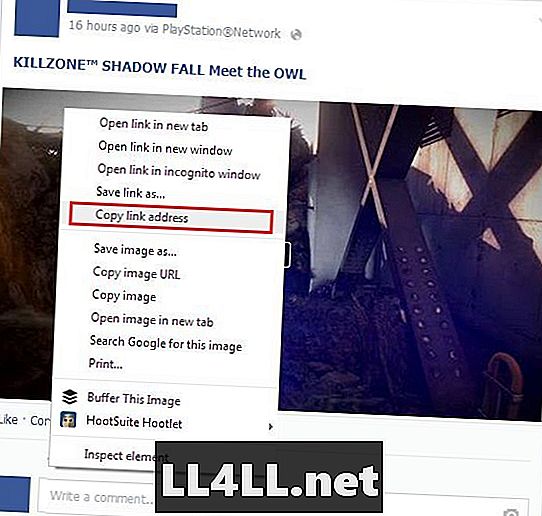
- Jums reikės naudoti tokią svetainę kaip downvids.net, kuri leis jums atsisiųsti „Facebook“ vaizdo įrašą. Jau keletą kartų naudoju svetainę ir iki šiol neturėjau jokių problemų. Nepamirškite būti atsargiems, kokią nuorodą paspausite. Tokios svetainės turės keletą skirtingų atsisiuntimo mygtukų. Įklijuokite anksčiau pridėtą nuorodos adresą. Jei norite tinkamo dydžio vaizdo įrašą, radau, kad turite pasirinkti „Parsisiųsti HD kokybę“, tada paspauskite pilką atsisiuntimo mygtuką, esantį dešinėje nuo įvesties lauko.

- Atsisiuntimas prasidės. Dėl mano vaizdo įrašų užtruko mažiau nei 30 sekundžių, tačiau jei norite ilgesnio vaizdo įrašo, laikas gali prasidėti.
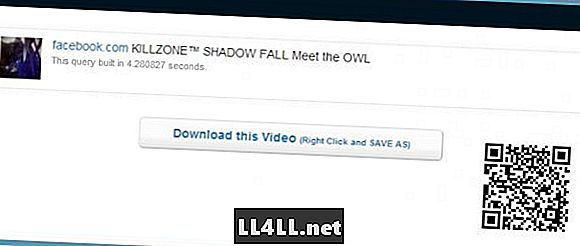
Prašom. Dešiniuoju pelės mygtuku spustelėkite mygtuką „Atsisiųsti šį vaizdo įrašą“ ir pasirinkite Išsaugoti nuorodą kaip. Jūsų vaizdo įrašas bus išsaugotas kaip MP4, o su šiuo vaizdo įrašu galite padaryti tai, kas jums patinka.
Aš pats įkėliau vaizdo įrašą į „YouTube“, kad galėčiau jį naudoti mano peržiūroje Killzone: Shadow Fall.
Ar radote kitą būdą atsisiųsti PS4 vaizdo įrašus? Turite klausimų? Klauskite toliau pateiktose pastabose.